怎么在PS中画直线和虚线?
Photoshop是一个很多人都在使用的图片编辑软件,除了二次编辑图片,它还可以画图,今天小编教大家在PS中画直线和虚线的方法。
具体如下:
1.第一步,打开PS,进入PS首页后,点击“文件”,在弹出菜单选择“新建”,选择A4后新建一个文档。
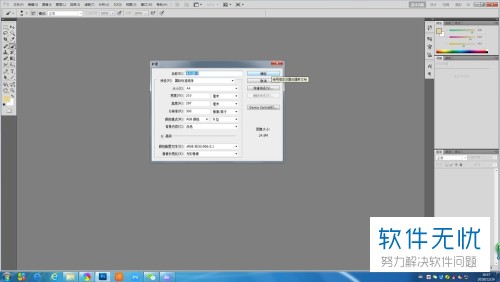
2. 第二步,点击选择左侧工具栏的画笔,打开上方菜单栏中的画笔对话框。
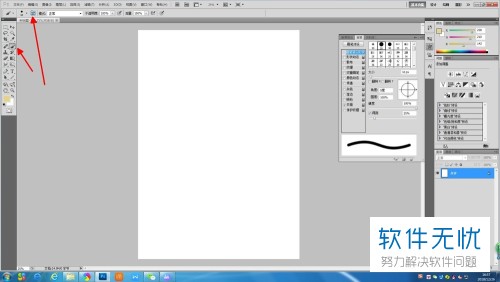
3.第三步,用画笔工具可以在画布上画线,要画直线可以按住SHIFT,我们可以在画笔对话框中可以调节画笔的大小以改变线段的粗细。
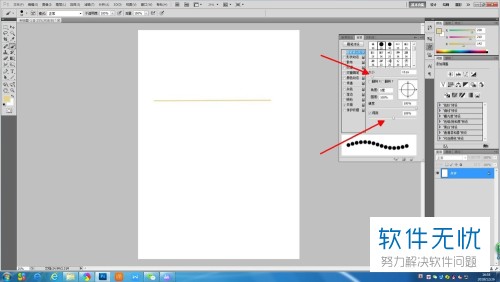
4. 第四步,我们也可以在画笔对话框中调节中间距的大小,通过这个可以决定线的虚实,画出虚线;而改变对话框中的前景色可以改变线段的颜色。
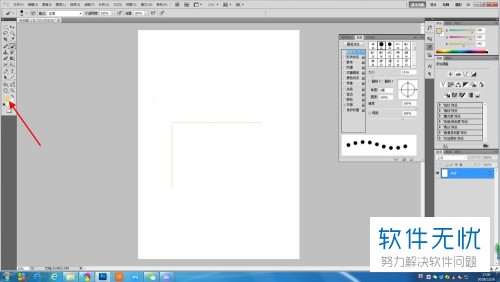
以上就是在PS中画直线和虚线的方法啦。
分享:
相关推荐
- 【其他】 YY语音怎么进入子频道 05-15
- 【其他】 PPT超链接怎么设置点击直接跳转 05-15
- 【其他】 YY语音怎么办公会 05-15
- 【其他】 PPT触发器动画怎么做 05-15
- 【其他】 YY语音怎么修改登陆密码 05-15
- 【其他】 PPT字体一般用什么字体 05-15
- 【其他】 YY语音怎么直播手游 05-15
- 【其他】 PPT录屏怎么录 05-15
- 【其他】 YY语音怎么注销账户 05-15
- 【其他】 PPT里面怎么插Excel表格 05-15
本周热门
-
iphone序列号查询官方入口在哪里 2024/04/11
-
输入手机号一键查询快递入口网址大全 2024/04/11
-
苹果官网序列号查询入口 2023/03/04
-
oppo云服务平台登录入口 2020/05/18
-
fishbowl鱼缸测试网址 2024/04/15
-
outlook邮箱怎么改密码 2024/01/02
-
mbti官网免费版2024入口 2024/04/11
-
正负号±怎么打 2024/01/08
本月热门
-
iphone序列号查询官方入口在哪里 2024/04/11
-
输入手机号一键查询快递入口网址大全 2024/04/11
-
oppo云服务平台登录入口 2020/05/18
-
苹果官网序列号查询入口 2023/03/04
-
fishbowl鱼缸测试网址 2024/04/15
-
mbti官网免费版2024入口 2024/04/11
-
outlook邮箱怎么改密码 2024/01/02
-
正负号±怎么打 2024/01/08
-
光信号灯不亮是怎么回事 2024/04/15
-
网线水晶头颜色顺序图片 2020/08/11











